Как да импортирате отметки в браузър Mozilla Firefox
Ако решите да направите своя основен браузър Mozilla Firefox , това не означава, че трябва да преживеете нов уеб браузър. Например, за да прехвърляте маркери от всеки друг браузър в Firefox, достатъчно е да направите проста процедура за импортиране.
съдържание
Импортиране на отметки в Mozilla Firefox
Импортирането на отметки може да се извърши по различни начини: чрез използване на специален HTML файл или в автоматичен режим. Първият вариант е по-удобен, защото по този начин можете да запазите резервно копие на отметките и да ги прехвърлите в браузър. Вторият начин ще задоволи онези потребители, които не знаят как или не искат сами да експортират маркери. В този случай Фаерфокс практически прави всичко сам.
Метод 1: Използвайте HTML файл
След това ще разгледаме процедурата за импортиране на отметки в Mozilla Firefox с условието, че вече сте ги експортирали от друг браузър като HTML файл, запазен на вашия компютър.
Прочетете също: Как да експортирате отметките от Mozilla Firefox , Google Chrome , опера
- Отворете менюто и изберете секцията "Библиотека" .
- В това подменю използвайте елемента "Отметки" .
- Показан е списък с запазени маркери в този браузър, на който трябва да се кликне "Показване на всички отметки" .
- В прозореца, който се отваря, кликнете върху "Импортиране и резервно копиране" > "Импортиране на отметки от HTML файл" .
- Отваря се системата "Explorer" , където трябва да посочите пътя до файла. След това всички отметки от файла ще бъдат незабавно прехвърлени в Firefox.
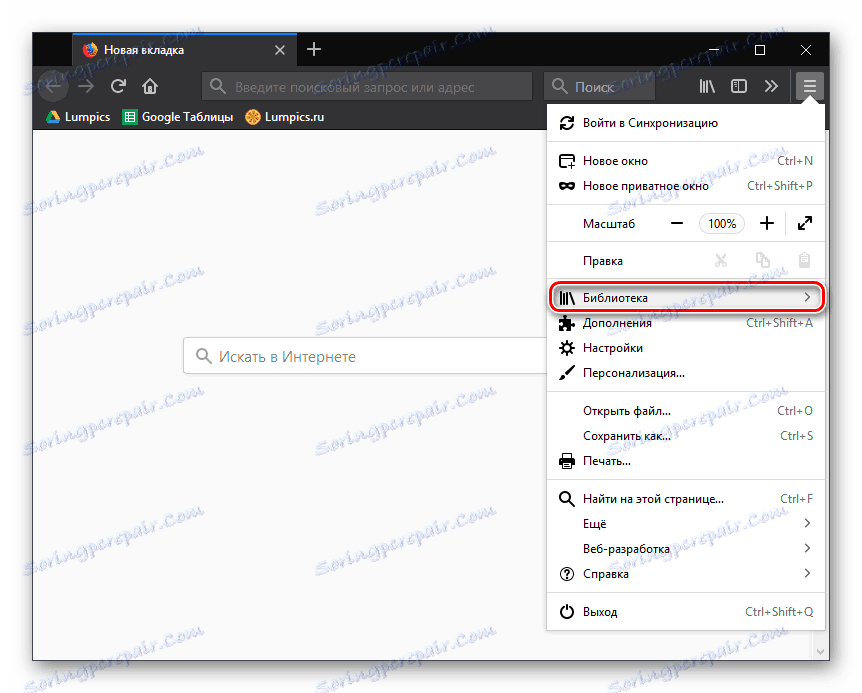
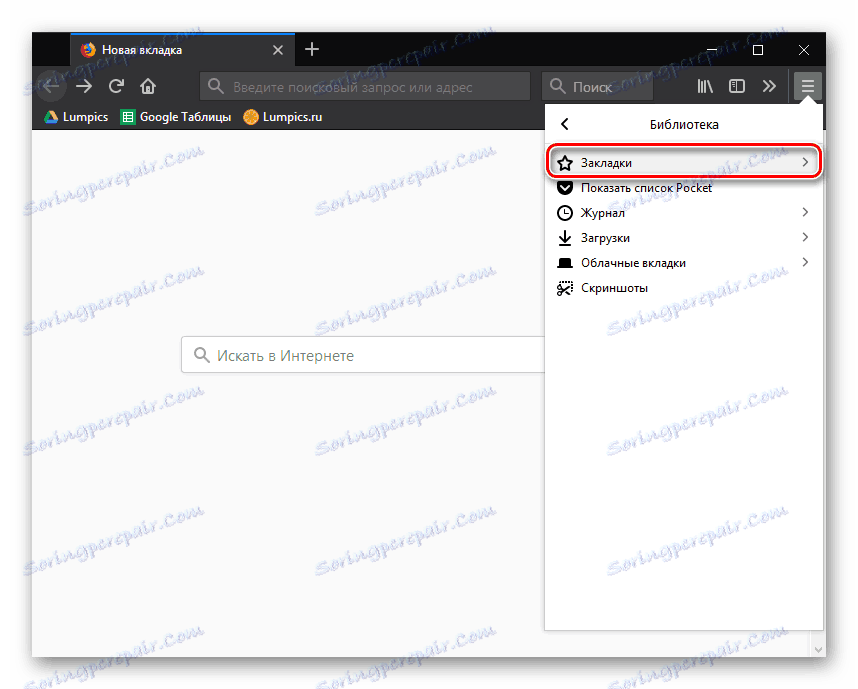
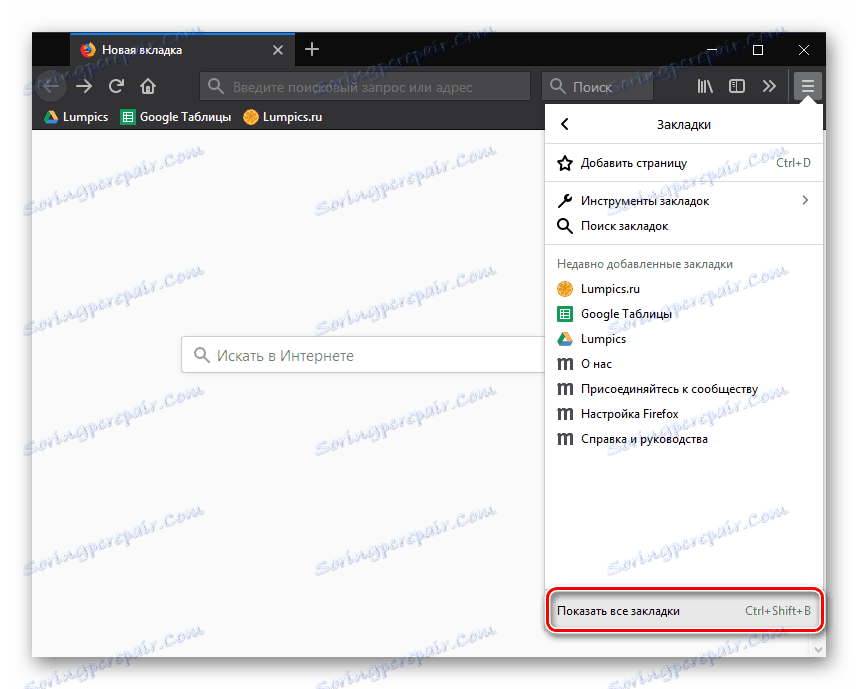
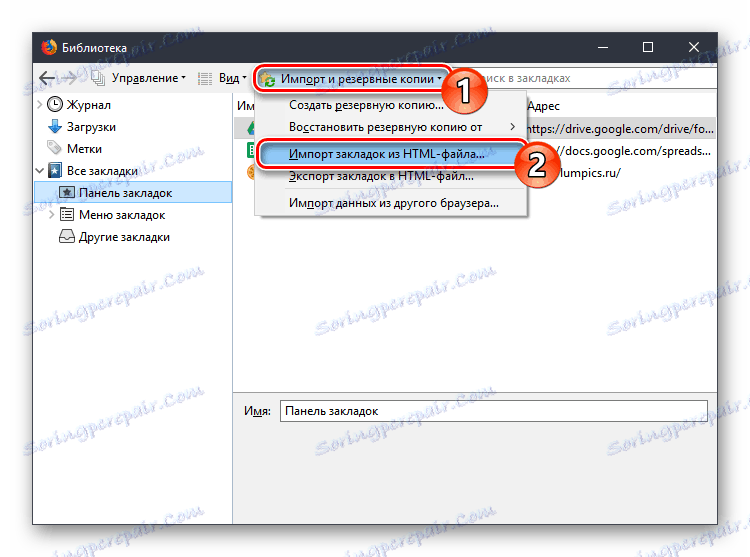
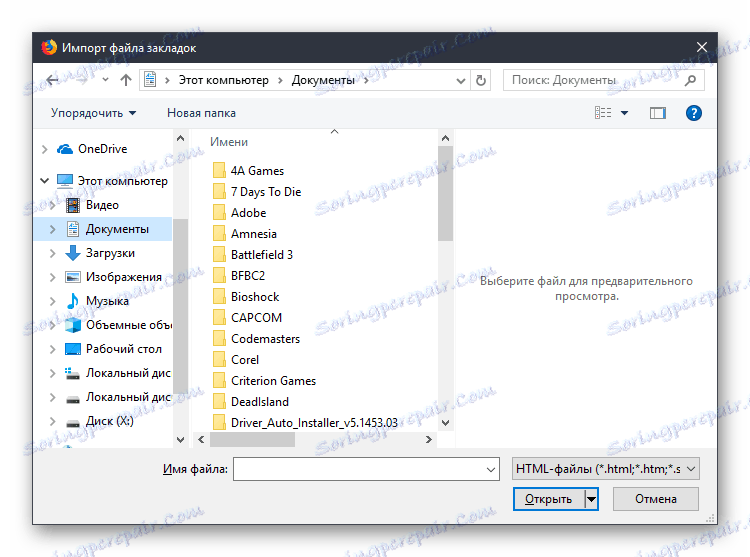
Метод 2: Автоматично мигриране
Ако нямате файл с отметки, но имате друг браузър, от който искате да мигрирате, използвайте този метод за импортиране.
- Следвайте стъпки 1-3 от предишната стъпка.
- В менюто "Импортиране и резервно копиране" използвайте елемента "Импортиране на данни от друг браузър ..." .
- Посочете браузъра, от който можете да мигрирате. За съжаление списъкът с поддържани уеб браузъри е много ограничен и поддържа само най-популярните програми.
- По подразбиране всички данни, които могат да бъдат прехвърлени, се проверяват. Деактивирайте ненужните елементи, оставяйки "Маркери" и кликнете върху "Напред" .
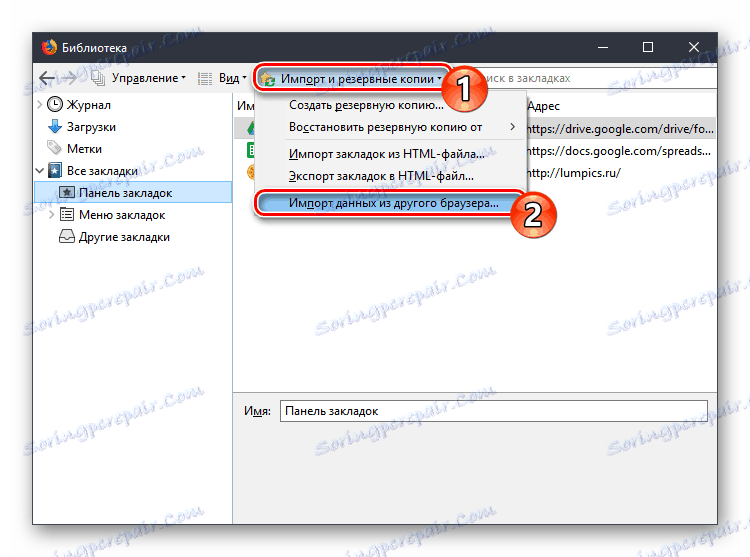
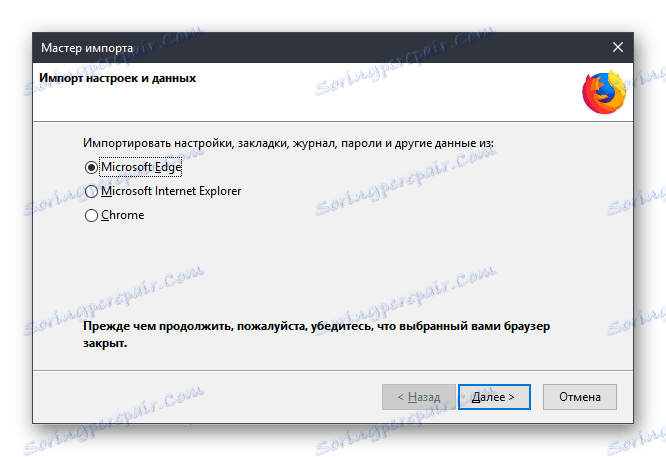

Разработчиците на Mozilla Firefox полагат всички усилия, за да опростят прехода на потребителите към този браузър. Процесът на експортиране и импортиране на отметки не отнема пет минути, но веднага след това всички отметки, които са разработени от години във всеки друг уеб браузър, ще бъдат достъпни отново.
